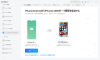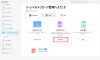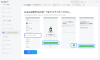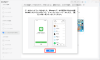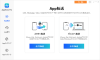プレスリリース
AppTrans公式サイト:https://bit.ly/44X7tFT
2023年5月16日(火)にAppTransは2.2.2にアップデートされました。より多くのアプリおよびアプリデータをiOSデバイスとAndroidの間で双方向転送できます。
AndroidからiPhoneにデータ移行する方法は、通常の方法とは異なります。Appleが提供する「Move to iOS」というアプリを使う必要があります。このアプリは、Androidのバージョン4.0以上で使えます。Wi-Fi接続が必要で、移行に時間がかかることがあります。
しかし、一部の重要なデータが移行されなかったり、エラーが発生したり、データが失われる可能性があります。
本記事では、AndroidからiPhoneに移行できないものと、それらのデータを移行する裏ワザを紹介します。
目次
Part一、AndroidからiPhoneへのデータ移行できないもの
Part二、AndroidからiPhoneへデータ移行する方法
1.LINEトーク履歴を移行する方法
2.AndroidからiPhoneへアプリとアプリデータを移行する方法
Part一、AndroidからiPhoneへのデータ移行できないもの
AndroidからiPhoneにデータ移行するときに、次のようなものが移行できません。
・LINEのトーク履歴
・LINEコイン残高
・Androidにしかないアプリとアプリデータ
・一部の電子マネー残高
これらのデータは、AndroidとiPhoneで互換性がないため、通常の方法で移行することができないのです。
しかし、ツールがあれば、LINEのトーク履歴やAndroidのアプリ、アプリデータを移行することができます。次に、機種変更時のLINEのトーク履歴やアプリデータの移行方法を紹介します。
1.LINEトーク履歴を移行する方法
AnyTransは、異なるOSや同じOSの間でLINEトーク履歴、写真、動画、添付ファイルなどを無制限で移行できるiPhoneデータ管理ソフトです。アプリもアプリデータも自由に転送できます。
AnyTransについて:https://bit.ly/3MfbVr4
以下は、AnyTransを使用してAndroidからiPhoneにLINEトーク履歴を移行する手順です。
1.AnyTransを起動し、「ソーシャルアプリのデータ移行」機能に入ります。「LINE」を選択し、「今すぐ転送」をクリックします。
[画像1: https://prtimes.jp/i/11895/252/resize/d11895-252-d2e5bd9cd9d09920d9d5-0.png ]
2.USBケーブルでAndroidとiPhoneをパソコンに接続し、「次へ」をクリックします。
[画像2: https://prtimes.jp/i/11895/252/resize/d11895-252-d5464e5280bd71bc0038-1.png ]
3.画面の指示に従い、AndroidでLINEのバックアップを作成します。バックアップが完了したら、次のステップに進みます。
[画像3: https://prtimes.jp/i/11895/252/resize/d11895-252-fc98b2f57a60e24a0749-2.png ]
4.「続行」ボタンをクリックし、iPhoneのパスワードを入力します。
[画像4: https://prtimes.jp/i/11895/252/resize/d11895-252-ab90f926735bdf49acb5-3.png ]
これで、AndroidのLINEトーク履歴がiPhoneに移行されます。
AnyTransを使用することで、14日以上のトーク履歴もAndroidからiPhoneに移行することができます。また、トーク履歴、写真、動画、添付ファイル、絵文字などを一緒に引き継ぐことができます。
是非、AnyTransを無料ダウンロードして、LINEのデータ移行をお試しください。
AnyTrans公式サイト:https://bit.ly/3MfbVr4
2.AndroidからiPhoneへアプリとアプリデータを移行する方法
AppTransは、iPhoneとAndroidの間でアプリとアプリデータを転送することができるツールです。AppTransを使えば、チャット履歴やゲームのセーブデータなど、アプリに関連するすべての情報を新しいスマートフォンに移行することができます。
転送したチャット履歴は、既存の会話と統合されます。データの上書きや消失の心配はありません。
AppTransについて:https://bit.ly/44X7tFT
Step1、パソコンでAppTransを起動します。USBケーブルでお使いのAndroidデバイスとiPhoneをパソコンに接続して、「スマホへ転送」の「今すぐ転送」をクリックしてください。
[画像5: https://prtimes.jp/i/11895/252/resize/d11895-252-83492560f51662a172af-4.png ]
Step2、デバイスが認識されたら、以下のように表示されます。
[画像6: https://prtimes.jp/i/11895/252/resize/d11895-252-3e98ee46a8d393b894ca-5.png ]
Step3、「App転送」をクリックし、転送したいアプリを選択し、「次へ」ボタンをクリック
[画像7: https://prtimes.jp/i/11895/252/resize/d11895-252-b36ae89d687cd186154e-6.png ]
Step4、画面の指示に従って、アプリをバックアップします。バックアップが完了でしたら、「今すぐ転送」をクリックします。AppTransはAndroidデバイスからiPhoneにアプリを転送します。転送する時間はメッセージの量によって異なります。
[画像8: https://prtimes.jp/i/11895/252/resize/d11895-252-334a1431868b45b66212-7.png ]
Step5、転送プロセスが完了すると、以下のようなインターフェイスが表示されます。
[画像9: https://prtimes.jp/i/11895/252/resize/d11895-252-b569c1fcdc996956f1d2-8.png ]
いかがでしょうか。今すぐAppTransを試してみましょう。
AppTrans公式サイト:https://bit.ly/44X7tFT
まとめ
以上が、AndroidからiPhoneにデータ移行できないものを移行する方法です。普通の方法や「Move to iOS」ではいろいろなデータを移行できません。AnyTransを利用すると、制限無しでAndroidからiPhoneへデータを完全に引き継ぐことができます。さて、今すぐAnyTransをダウンロードして無料体験しましょう。
AnyTrans公式サイト:https://bit.ly/3MfbVr4
関連記事
AndroidからiPhoneに機種変更する時にデータを移行する方法
https://bit.ly/3BwneWA
AndroidからiPhoneへLINEのトーク履歴を引き継ぐ裏ワザ
https://bit.ly/3WmDSSt
AndroidからiPhoneへLINEのトーク履歴を移行するアプリ5選!
https://bit.ly/42JUyFF
関連動画
[動画: https://www.youtube.com/watch?v=VfxsPzpXCk0 ]
プレスリリース提供:PR TIMES